Како да аутоматски избришете датотеке у оперативном систему Виндовс
Раније сам писао о програму који се зове ДропИт који аутоматски помера или копира датотеке када се нове датотеке појаве у фасцикли. Ово може бити корисно, на пример, ако имате ограничен простор на локалном чврстом диску и желите да преместите сва преузимања са спољног уређаја за складиштење.
Ако желите да аутоматски избришете датотеке, постоје два начина да то урадите у оперативном систему Виндовс. Први метод укључује преузимање бесплатне апликације под називом АутоДелете која вам омогућава да конфигуришете распоред за брисање датотека у одређеној мапи. Већ сам написао два детаљна водича о коришћењу програма (овде и овде), па их проверите ако желите бесплатан програм да обавите посао.
Други метод за брисање датотека је креирање батцх датотеке, а затим распоред те датотеке за покретање. Све то можете урадити без инсталирања софтвера треће стране. У овом чланку, провест ћу вас кроз кораке за креирање групне датотеке, а затим помоћу Таск Сцхедулера да би се скрипта изводила на поновној основи.
Корак 1 - Креирајте датотеку Батцх
Ако креирање батцх датотеке звучи помало застрашујуће или превише техничко, не брините јер не морате да знате шта то значи. Објаснићу вам шта вам је потребно за копирање и лепљење, где и које опције можете да промените. Прво отворите Нотепад и копирајте и налепите следећи ред текста:
форфилес -п "Ц: Тест" -с -м *. * / Д -5 / Ц "цмд / ц дел @патх"
Горња линија вероватно нема смисла, што је сасвим у реду, јер ћу то објаснити доле. У суштини, Виндовс говори да обрише све датотеке у фасцикли Ц: и фасцикле које су старије од 5 дана. Ево како би требало да изгледа Нотепад датотека.

Пре него што пређемо на више детаља о команди, сачувајмо датотеку и покренемо пробни рад. Прво креирајте фасциклу на вашем рачунару Тест у корену Ц погона. Затим кликните Филе - сачувати и сачувајте датотеку као скупну датотеку. Да бисте то урадили, откуцајте име које следи .бат а затим промените Сачувај као тип дропдовн то Све датотеке.
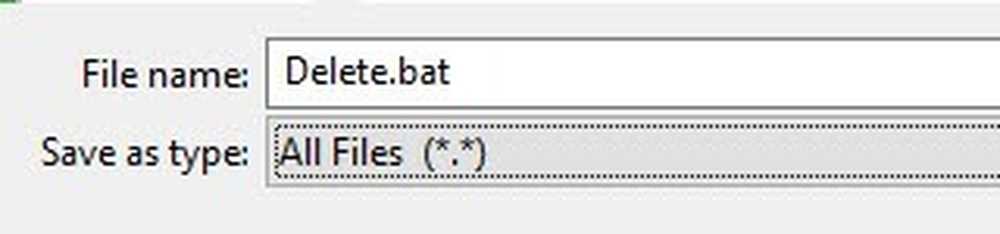
Имајте на уму да датотеку можете сачувати на било којој локацији на хард диску који вам се свиђа, што заправо и није важно. Сада креирајте неке лажне датотеке у Тест затим двапут кликните на Делете.бат да бисте је покренули. Нешто се брише? Вероватно не!
Разлог зашто ништа није избрисано је зато што команду има / Д -5, што значи датотеке које су 5 дана или старије. Да бисте избрисали било коју датотеку без обзира када је креирана, можете или да промените -5 до -0 или можете да уклоните / Д -5 део уопште. Ако га покренете, све датотеке ће бити избрисане.
Да бисте прилагодили команду, прва ствар коју можете да урадите је да промените директоријум у нешто друго осим у Ц: Тест. То је једноставно као копирање путање из Виндовс Екплорера за директориј који желите и залијепите га у наредбу Нотепад.
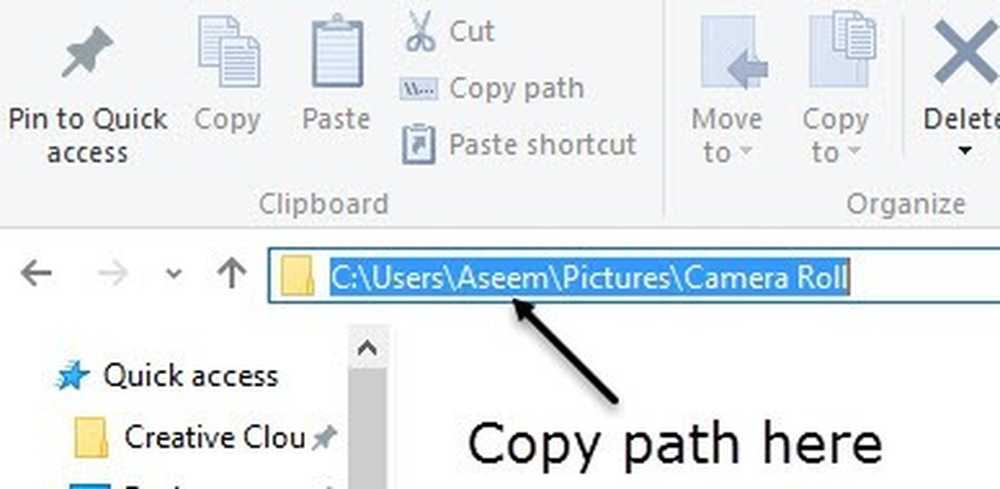
Следеће је -с параметар који видите после путање директоријума. Ово указује да би наредба требала погледати и све подмапе. Ако не желите да избришете датотеке из потфасцикли, наставите и уклоните параметар -с.
Следећи је -м затим *. *, што значи да команда треба да оцењује досијее сваке врсте. Ако желите само избрисати одређену врсту датотеке у мапи, као што су ПДФ датотеке или ЈПГ слике, само промијените *. * до * .пдф или * .јпег и само ће уклонити те датотеке.
Тхе / Д -Кс већ смо говорили о томе колико стари фајлови морају бити да би се квалифицирали за брисање. Можете да је задржите са вредношћу већом од 1, да је поставите на 0 или да је потпуно уклоните. То је све што треба да знамо о команди.
Постоји неколико ствари које треба запамтити о покретању ове наредбе. Прво, када се датотеке избришу, оне не прелазе у корпу за отпатке, већ се трајно бришу, зато будите опрезни када га користите. Друго, наредба брише само датотеке, а не и мапе.
Пошто је ово скупна датотека, можете додати и верзије ове наредбе у истој датотеци. На пример, овде правим батцх датотеку која ће избрисати све ДОЦКС датотеке старије од 180 дана, све ПДФ датотеке старије од 60 дана и све ТКСТ датотеке без обзира на то колико су старе датотеке.
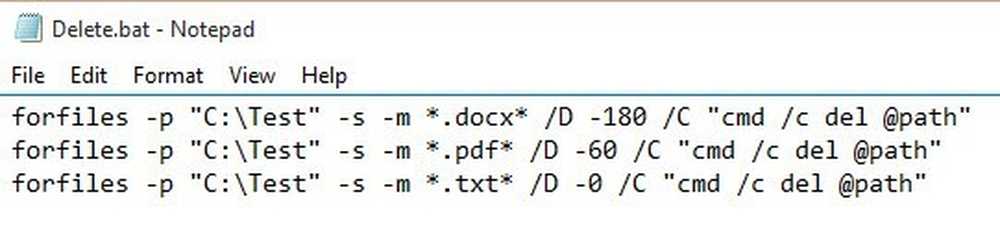
Корак 2 - Распоредите датотеку скупа
Сада када сте креирали и сачували вашу батцх датотеку, хајде да наставимо са планирањем да се покреће на поновној основи. Да бисмо то урадили, морамо отворити Таск Сцхедулер.
Срећом, већ сам написао чланак о томе како распоредити батцх датотеку, тако да отворите ту страницу да бисте започели. Дођите до Распореди пакетну датотеку на ПЦ-у и пратите даље.

Једина ствар коју морате да промените је Триггер. Можете бирати између Даили, Недељно, Мјесечно, Када се рачунар покрене, Када се пријавим или Када се записује одређени догађај.
Када изаберете нешто слично Недељно или Мјесечно и кликните Следећи, добићете нови екран на којем можете да конфигуришете тачно време и дане за које желите да се скрипта покрене.

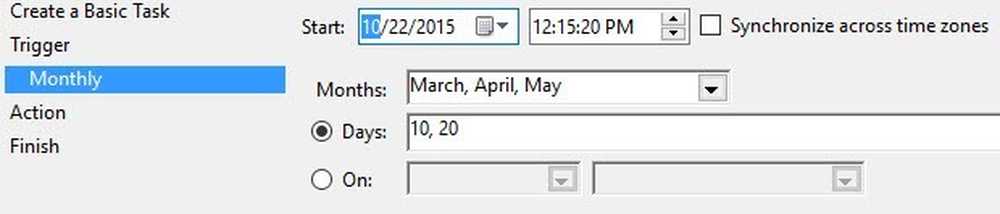
Надамо се да је ово добро рјешење за већину људи којима је потребно извршити неке једноставне аутоматизиране задатке за брисање датотека на својим рачуналима. Ако имате било каквих питања, слободно поставите коментар. Уживати!




